¿Sabes que puedes poner dos cuentas de Gmail en Inbox? Te enseñamos cómo hacerlo
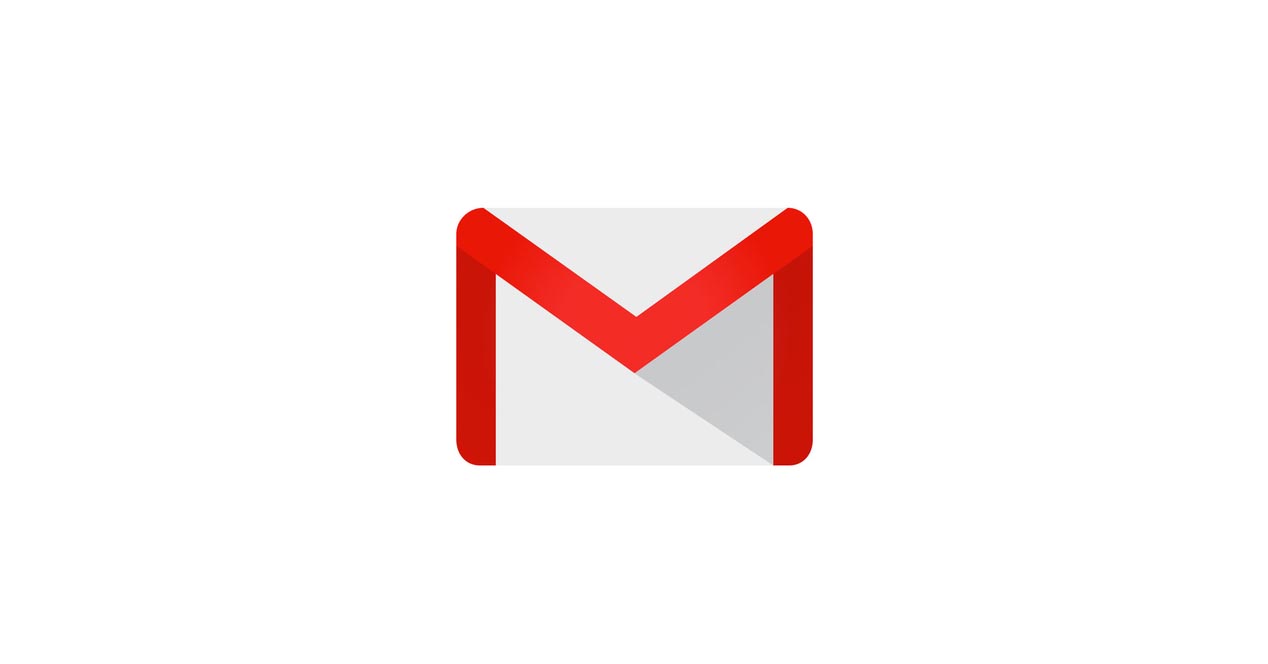
El correo electrónico es una de las herramientas más imprescindibles que tiene nuestra vida en estos momentos. Ya no se trata sólo de usarlo para el ámbito laboral o estudiantil, sino que está presente para hablar con nuestros amigos e incluso es obligatorio tener uno para registrar determinadas aplicaciones en nuestro smartphone.
Por lo general, el software predeterminado para leer correos de Android e iOS funciona bastante bien, aunque su diseño dista mucho de ser funcional. Por ello, lo más recomendable es recurrir a las aplicaciones originales de cada gestor, en el caso de Gmail, pues la propia Gmail e Inbox.
Esta última aplicación, Inbox for Gmail, tiene un diseño simplista y eficiente, y su principal virtud es que todo está muy ordenado y clasificado por etiquetas. Por esta razón, muchos usuarios la eligen entre sus favoritas, como puede ser tu caso posiblemente o el de nosotros en PhoneHouse. Ahora bien, apenas se conocen todas las virtudes de Inbox, como que se pueden utilizar más de dos cuentas simultáneamente. Y te vamos a enseñar a cómo hacerlo.
Pocos pasos
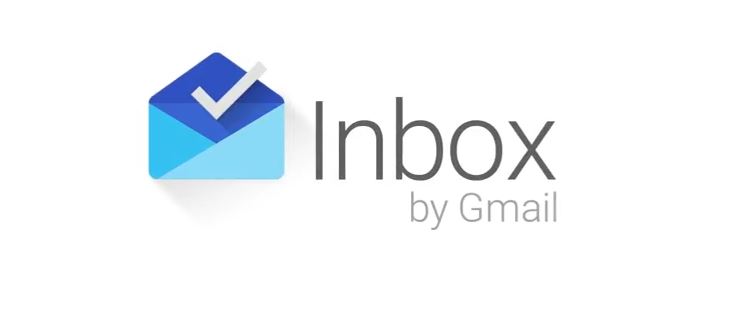
Si eres de los que usa Inbox y tienes más de una cuenta de Gmail –algo muy probable, todo sea dicho-, poner esta dirección secundaria en tu terminal es realmente sencillo. Y lo decimos de verdad.
Para ello, lo primero que hay que hacer es abrir la aplicación y desplegar el menú lateral donde aparecen todas las categorías creadas: recibidos, enviados, ajustes, etc. Una vez ahí, donde se muestra la foto de perfil, hay colocada una flecha a la derecha que sirve para abrir una nueva sección donde se pueden añadir y administrar cuentas. Fácil, ¿verdad? No hay más misterios, el único problema es que ese icono parece que está puesto sin funcionalidad alguna… y no es el caso.
Sólo es necesario pulsar sobre “añadir cuentas” para crear la nueva, mientras que si quiere eliminar una se clickea en “administrar cuentas” -> “Google” -> “Suprimir X”. Posteriormente, desde nuestro propia foto de perfil, y una vez se pinche en ella, ya podemos ir alternando entre las cuentas asignadas.
Te dijimos que era muy fácil… ¡y lo hemos cumplido!





¡Toda la razón, chicos! Actualmente la mayoría tenemos al menos un correo electrónico ya que nos lo piden para absolutamente todo. Desde descargar una aplicación en tu smartphone hasta para hacer la compra a domicilio. ¡Por no hablar de las newsletter! Es importante aprender a utilizarlo, pues se ha convertido en una de nuestras herramientas diarias.
Buenas tardes. Completamente de acuerdo con Christian. Mis mismos padres les obligo a que utilicen más a menudo el correo electrónico. Si a veces manejar el mismo ordenador ya les cuesta; el correo lo es aún más. Eso sí, youtube y los juegos que trae el pc si que saben manejarlos jejeje.
Hablando de los que pone el post, magnífico poder usar más cuentas con una sola sin tener que desloguearte que siempre se hace pesado.
Un saludo!
Aunque os parezca increíble, hay que personas que aún no saben utilizar el correo electrónico. En mi curro mismamente, un señor de unos 45 a 50 años me preguntó si sabía de algún vídeo de Youtube o tutorial donde enseñen a usar Gamail, así que buscando eso en Google encontré este gran post, que me ha servido a mi personalmente mucho, así que gracias y a ver si os animáis con un tutorial sobre cómo utilizar el correo. Saludos.